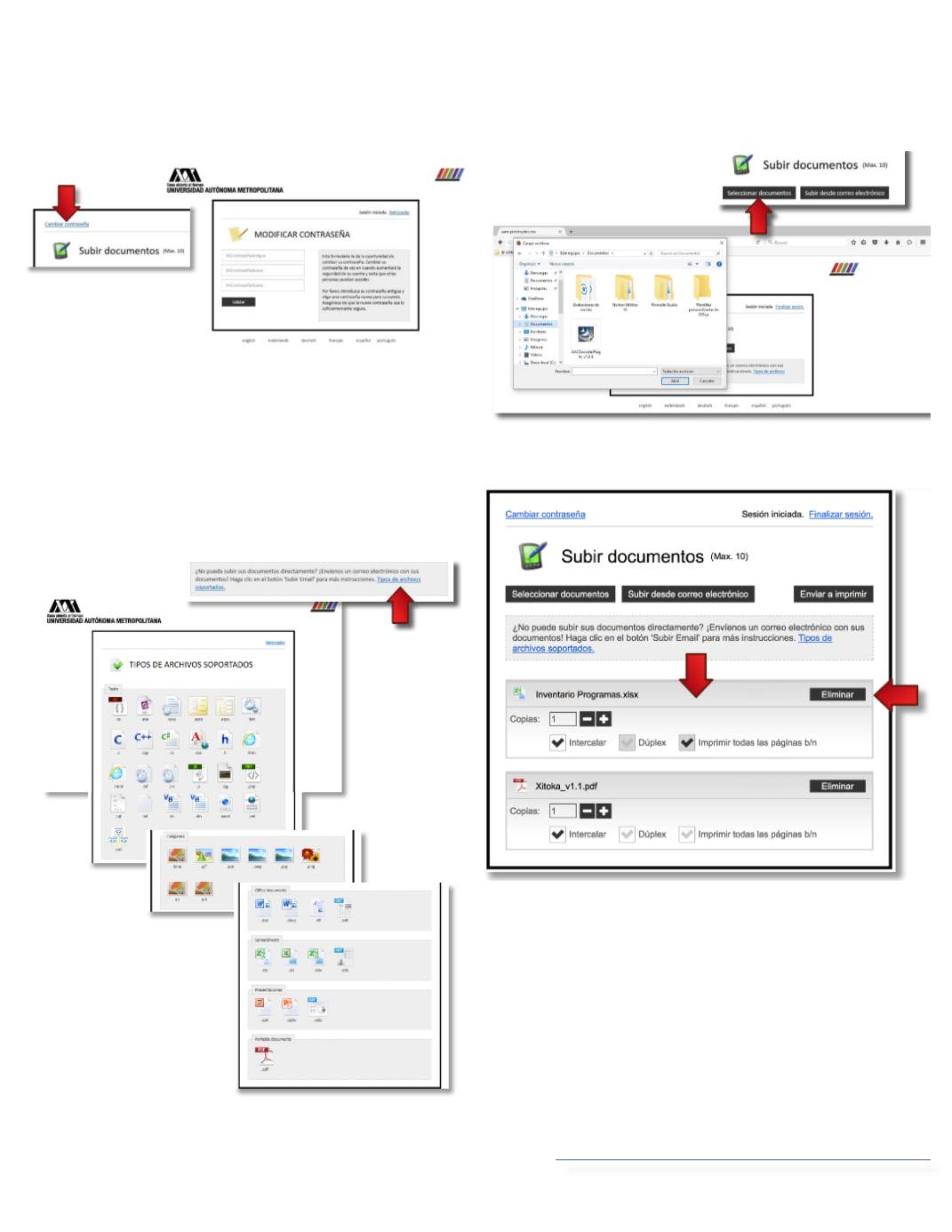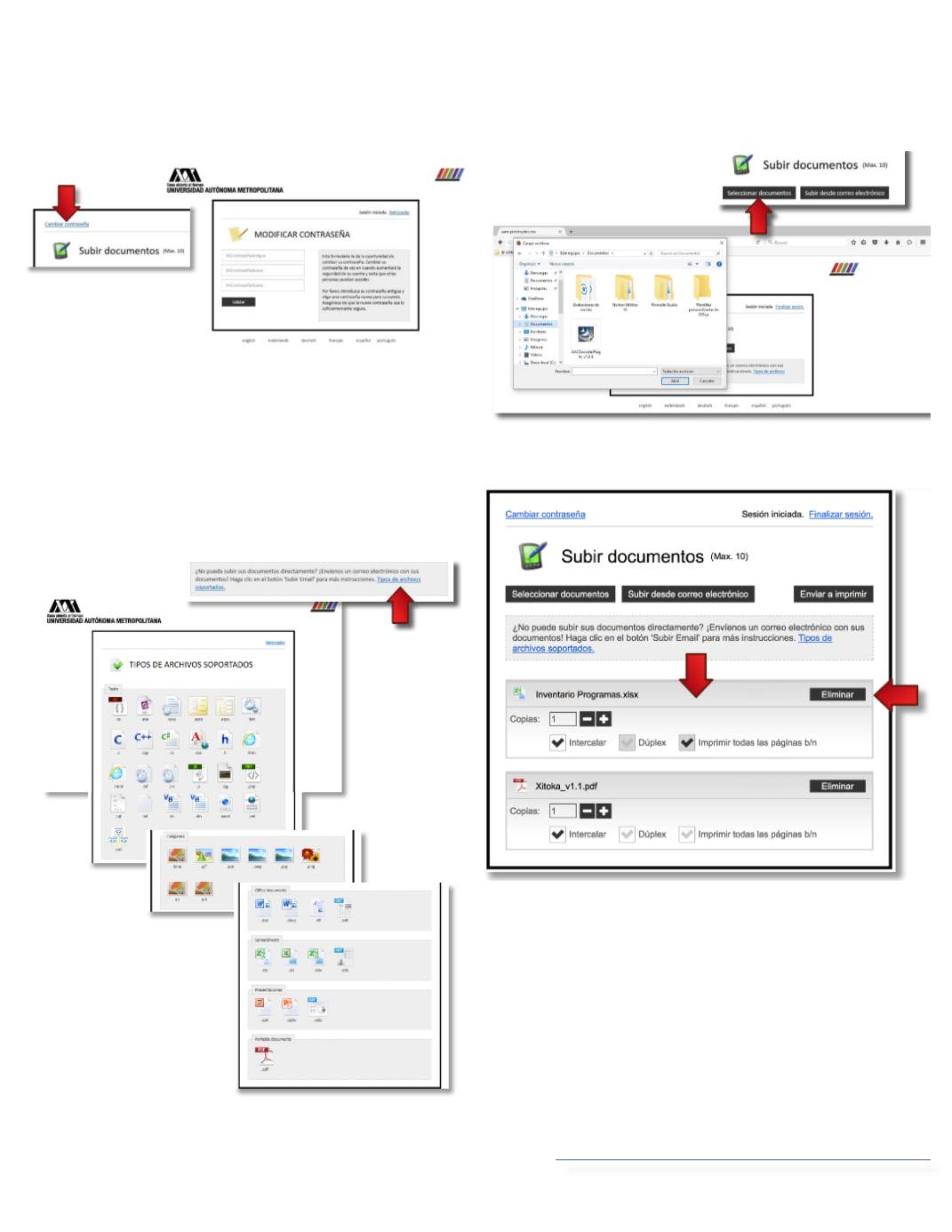
En esta misma se encuentran las opciones de:
1.
Cambiar contraseña
que nos despliega la siguien-
te ventana:
En la cual solo se requiere poner la contraseña actual,
la nueva y confirmar la nueva contraseña.
2.
Tipos de archivos soportados
que nos abre una
ventana con el tipo de archivos que soporta el siste-
ma. Estos se encuentran agrupados de la siguiente
manera:
Si en la lista no se encuentra algún formato de archivo
se puede intentar convertir a pdf, siempre y cuando el
software utilizado para generar el archivo lo permita.
tic-net_
|
Coordinación de Servicios de Cómputo
|
10
septiembre de 2017
3.
Seleccionar documentos
, al seleccionar esta opción
el sistema nos permitirá explorar en nuestro equipo de
cómputo, la ubicación del archivo que deseamos en-
viar a la nube para su impresión.
Una vez cargado el archivo se mostrará lo siguiente:
Observe las opciones disponibles, pues dependerá de
las casillas habilitadas el costo final de cada una de las
impresiones. En todo momento, podrá eliminar los ar-
chivos que subió a la nube antes de enviar a imprimir.
Si ya revisó todas las opciones para el archivo que
desea mandar imprimir, seleccione “Enviar a Imprimir”.
Podrá confirmar la operación a través del siguiente
mensaje: